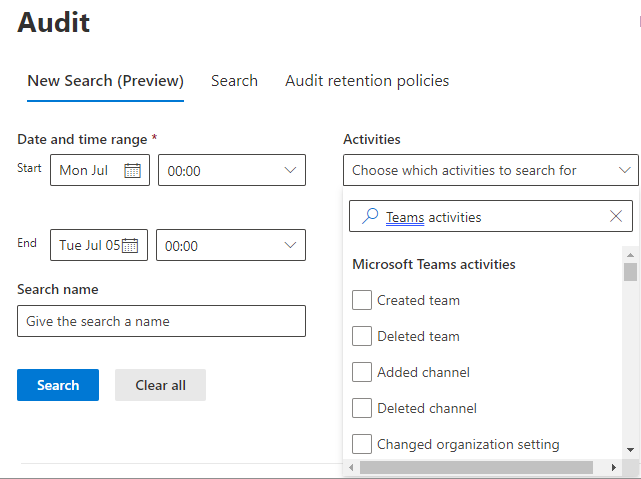Nota
El acceso a esta página requiere autorización. Puede intentar iniciar sesión o cambiar directorios.
El acceso a esta página requiere autorización. Puede intentar cambiar los directorios.
Auditoría de Microsoft Purview (Standard) de Microsoft 365 le permite registrar y buscar las actividades auditadas realizadas en los distintos servicios de Microsoft 365 por usuarios y administradores.
Antes de poder buscar en los registros de auditoría, asegúrese de completar los siguientes requisitos previos:
- Obtenga la suscripción de la organización y las licencias de usuario.
- Activar la auditoría en el portal de Microsoft Purview .
- Asigna permisos para buscar en el registro de auditoría.
Los registros de auditoría de los eventos de la aplicación en Teams le ayudan a investigar acciones específicas relacionadas con la administración de aplicaciones por parte de los administradores. Aunque puede buscar en los registros una amplia gama de acciones, en la tabla siguiente se enumeran algunas de estas acciones que se registran.
| Acción de la aplicación de Teams | Nombre de la actividad en el portal | Descripción |
|---|---|---|
| Aplicación instalada | AppInstalled |
Se instala una aplicación o se agrega a un cliente de Teams. |
| Aplicación actualizada | AppUpgraded |
Una aplicación se actualiza a su última versión en el catálogo. |
| Aplicación desinstalada | AppUninstalled |
Una aplicación se desinstala o se quita de un cliente de Teams. |
| Aplicación publicada | AppPublishedToCatalog |
Se agrega una aplicación al catálogo. |
| Aplicación actualizada | AppUpdatedInCatalog |
Una aplicación se actualiza en el catálogo. |
| Aplicación eliminada | AppDeletedFromCatalog |
Una aplicación se elimina del catálogo. |
| Eliminadas todas las aplicaciones de la organización | DeletedAllOrganizationApps |
Se han eliminado todas las aplicaciones de la organización del catálogo. |
Para obtener una lista completa de las actividades de Teams que se auditan, consulta Actividades de Teams y Turnos en las actividades de Teams.
Nota
Los eventos de la aplicación de canales privados también se registran a medida que esos eventos se realizan en Teams y en los canales estándar.
Para buscar en los registros de auditoría de las actividades de la aplicación Teams, siga estos pasos:
Inicia sesión en Microsoft Purview y ve a Auditoría de soluciones>.
En la página Auditoría , actualice los siguientes campos según sea necesario:
- Intervalo de fecha y hora: seleccione las fechas de inicio y finalización del período de tiempo para el que desea comprobar los registros de auditoría.
-
Actividades: introduce las actividades de Microsoft Teams. Selecciona una o más actividades de la aplicación en la lista. Para encontrar rápidamente las actividades de Teams, puedes buscar la palabra
Teams activitiesen el campo de búsqueda Actividades. - Archivo, carpeta o sitio: escribe un nombre de archivo, una dirección URL o una parte de él.
- Usuarios: agrega a los usuarios cuyo registro de auditoría quieras buscar.
Selecciona Buscar.
Puede exportar los registros de auditoría buscados como un archivo CSV. Para obtener más información, consulta Exportar, configurar y ver registros de auditoría.
Nota
Cuando un usuario o un administrador realiza una de las actividades anteriores, Teams genera y almacena un registro de auditoría. En Auditoría (Estándar), los registros se conservan durante 90 días, lo que significa que puedes buscar actividades que se hayan producido en los últimos tres meses.
Sugerencia
Puede encargar el desarrollo personalizado de un informe por usuario para saber si un usuario ha bloqueado o silenciado un bot. Para obtener más información, consulte Comprender quién bloqueó, silenció o desinstaló un bot.